Cómo conseguir en Premiere Pro el Efecto Brochazo - Edita tu contenido

Premiere Pro es un software de edición de video que fue creado por Adobe, publicado como parte de Adobe Creative Cloud. Su fin es crear ediciones de videos con un acabado profesional por lo que es una herramienta comúnmente utilizada por especialistas en el área.
Aunque existen un sinfín de programas de edición que te ayudarán para editar videos, el Premiere Pro de Adobe es uno de los mejores que sin duda debes probar.
Entre todas las particularidades con las que cuenta este editor, hay una herramienta en especial que al ser utilizada en algún video brinda un efecto de brochazo animado. Esta herramienta es conocida como Brush Reveal y hoy te enseñaremos como debes usarla.
¿De qué manera se usa el efecto Brush Reveal en Premiere Pro?
Lo primero es entrar en Premiere Pro, luego de que estés dentro de la aplicación, tienes que tener a la mano todo el material de video que vas a utilizar para hacer el efecto y luego sigue los pasos que te diremos a continuación.
- Arrastra a la línea de edición la primera parte del video que utilizarás como fondo, cuadra el tamaño deseado y la nitidez.
- Sobre este fondo añade el clip siguiente a utilizar y arregla el tamaño y agrega los efectos y las animaciones que desees.
- En la parte lateral derecha vas a conseguir la opción del efecto de Brush Reveal (Debes descargarlo para poder usarlo), tendrás que seleccionarlo y arrastrarlo hasta el clip del video donde quieras que aparezca.
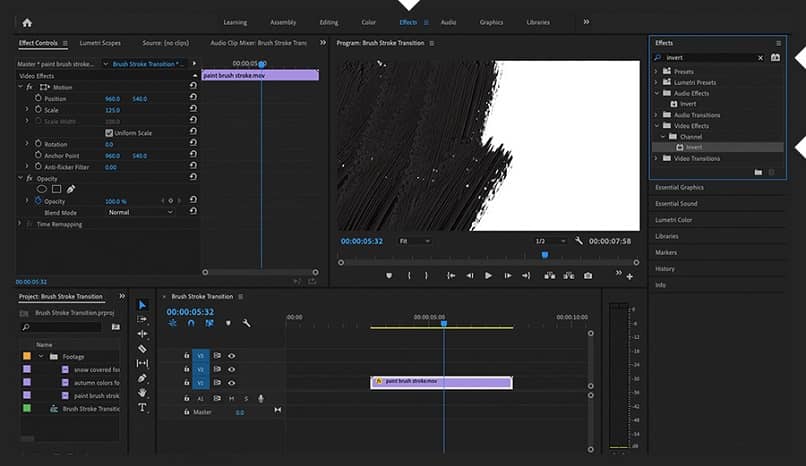
- Pruébalo para que te asegures de que cubra la imagen del video durante todo el tiempo que desees.
- Para pasar al siguiente efecto tienes que ubicar el apuntador en la zona donde termina el efecto y seleccionar la tecla C, para que se habilite la opción de cortar y el efecto de Brush Reveal culmine.
- Para mejorar la imagen busca la opción de Mate en el lado izquierdo del video y aplícalo en el carril donde se encuentre el efecto de Brush Reveal.
- Ubica también la opción que dice Compuesto Usando y colócalo en Luminancia Mate.
- En caso de que al probar el efecto no se te revela toda la imagen debes seleccionar el pincel y hacerlo un poco más grande con la opción de Scall hasta que logres él tamaño que deseas.
Como ves, utilizar este efecto es bastante sencillo y puedes hacerlo sobre videos, textos, logos, imágenes, fotografías (previamente editadas en photoshop), etc. Con un poco de práctica lo dominarás a la perfección.
¿Cómo ajustar mi pincel para conseguir mejores resultados con el efecto Brochazo?
Muchas veces el tamaño del pincel, al momento de aplicar el efecto, es muy grande y casi no se nota porque la imagen queda muy expuesta. O por el contrario, el pincel tiene un tamaño muy pequeño y la imagen no se logra diferenciar. Solucionar este problema no es difícil, solo sigue los pasos que te presentamos a continuación y listo.

- Aplica el efecto en la parte del video donde desees que esté.
- Luego en la parte izquierda inmediatamente al lado del visor del video encontraras la configuración del efecto, baja hasta encontrar la opción que dice Scall.
- Mueve el cursor hasta colocar el tamaño del pincel que desees y puedes ir probando hasta que te guste el resultado y listo.
¿Qué base debería tomar para hacer el efecto brochazo animado?
Para usar el efecto Brochazo animado tienes que tener un material completo de edición y también tener una idea de sobre cuales imágenes quieres que aparezca ya que el efecto tiene una duración bastante corta.
Lo mejor es que utilices como base un clip que haga contraste con las imágenes que estarán sobre puestas. Por ejemplo, si las imágenes son un poco oscuras lo mejor es que utilices una base de imagen clara, si por el contrario las imágenes tienen mucha luz lo correcto sería utilizar una base oscura y aprovechar al máximo de esta manera el efecto de brochazo.
¿Qué funcionalidad tiene el efecto Brochazo en Premiere Pro?
El efecto de Brochazo funciona de manera distinta en cada video que se vaya a editar, esto es porque cada persona tiene un fin específico para con su edición. Por ejemplo, este tipo de efectos es bastante dinámico a la hora de realizar videos explicativos, por otro lado funciona bastante bien en videos que traten sobre el ambiente y la naturaleza, donde se desee plasmar una imagen que no necesite de tanta explicitud o hasta un video que se quiera subir a Youtube.
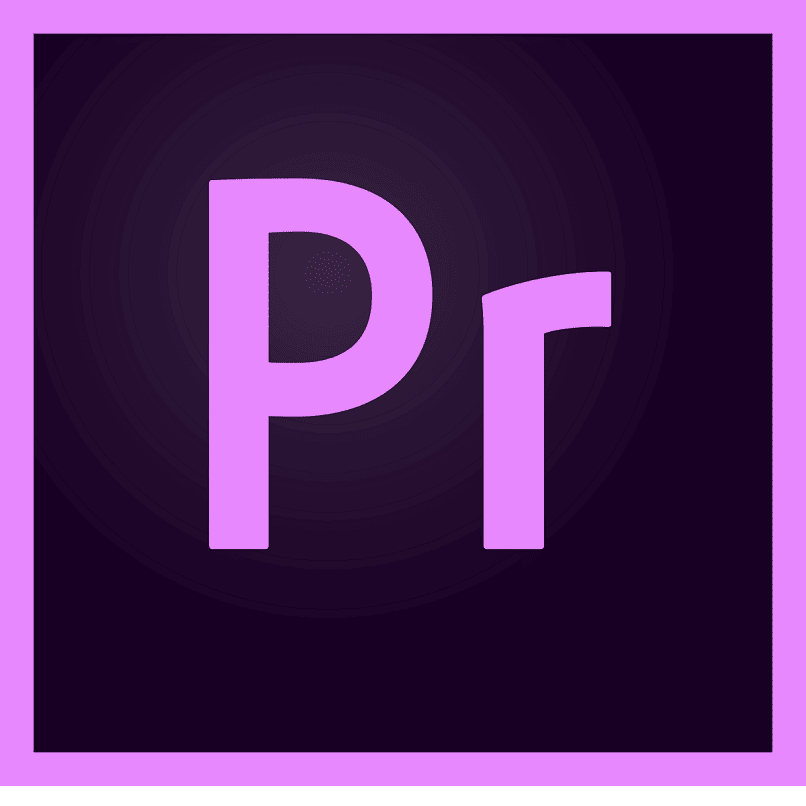
Lo que si hay que tener en cuenta es que no es tan adecuado en videos ejecutivos o presentaciones serias, sin embargo, como dijimos al principio va a depender en todo momento del personal que edita.
El efecto Brush Reveal va a presentar la imagen escogida como si viniera plasmada en el pincel, en el video se presentará una pincelada y en ella comenzará a visualizarse la imagen escogida. Realmente es un efecto bastante divertido y que deja un acabado bonito.